Как создать электронную почту на телефоне бесплатно: пошагово
16 апреля, 2020
Автор: Maksim
Создать электронную почту следует каждому, это неотъемлемая часть нашей жизни, также, как домашняя прописка или номер телефона.
Без нее просто невозможно будет пользоваться множеством сервисов в интернете, даже на государственных порталах она требуется. Еще емейл нужен, чтобы раскрыть потенциал своего смартфона.
В статье про то, как создать аккаунт в гугл меня спрашивали, как создать электронную почту на телефоне андроид бесплатно пошагово. Здесь представлена готовая и подробная инструкция с картинками.
Содержание
- 1 Как создать электронную почту на телефоне бесплатно — пошагово
- 1.1 На GMAIL
- 1.2 На Mail.RU
- 1.3 На Yandex
- 1.4 В заключение
Рассмотрим, как это сделать на примере трех самых популярных почтовый сервисов. Инструкция будет полезна обладателям любого смартфона, будь то айфон, самсунг, xiaomi, honor или любой другой.
Важно! При создании электронного ящика на GMAIL обязательно потребуется действующий номер телефона. Так как, будет создан полноценный гугл аккаунт с доступом ко множеству их сервисов. И, если вы обладатель смартфона на Андроид, то вам в любом случае понадобится завести гугл аккаунт, чтобы полноценно использовать свое устройство.
На GMAIL
1. Почта делается при создании гугл аккаунта. Перейдите по ссылке — https://accounts.google.com/SignUp. Введите свое имя, фамилию и в поле «Имя пользователя» на латинице введите уникальный логин, именно с него и будет начинаться адрес вашего email адреса.
Придумайте хороший пароль, который не забудете и нажмите на кнопку — «Далее».
2. Вас попросят ввести номер вашего телефона — сделайте это, а затем введите присланный по смс код.
3. Вас еще раз попросят указать свой номер — рекомендую сделать это, т.
Почта будет создана и доступна по ссылке — https://mail.google.com/.
На Mail.RU
1. Перейдите на — https://account.mail.ru/signup и заполните небольшую анкету. Это: Имя, Фамилия, день рождения, пол. В поле «Имя аккаунта» нужно ввести будущий логин, который будет идентификатором вашего почтового ящика. Именно с него будет начинаться емейл адрес.
Сам же email можно создать на: @mail.ru, @bk.ru, @inbox.ru и @list.ru. Если какой-либо логин занят в одной доменной зоне — попробуйте другую.
Укажите пароль. Номер мобильного вводить не обязательно, вместо этого можно указать резервный адрес почты, кликнув по соответствующей ссылке, если его у вас пока нет — можете вбить, что угодно из головы. Все равно потом это можно будет поменять в настройках. Далее нажмите на «Зарегистрироваться».
Введите код с картинки и нажмите на кнопку продолжения регистрации. После чего почтовый ящик будет готов, и вы сразу сможете им пользоваться.
После чего почтовый ящик будет готов, и вы сразу сможете им пользоваться.
Важно! Если вы используете ВПН или какой-либо прокси, или может регистрируетесь вообще не из РФ — зарегистрировать без ввода номера телефона будет невозможно, все равно будут просить его указать.
Почта будет доступна по ссылке — https://e.mail.ru/inbox/.
На Yandex
1. Перейдите на сайт — https://mail.yandex.ru/ и нажмите на кнопку «Создать аккаунт». Введите: Имя, Фамилию, в поле «Логин» — укажите уникальное слово/ник — с него будет начинаться ваш емейл.
Укажите пароль, который не забудете и номер мобильного. Если не хотите указывать его, то нажмите на ссылку, что его у вас нет. В этом случае потребуется задать контрольный вопрос с ответом и символы, указанные на картинке. Сделайте это и нажмите на «Зарегистрироваться».
2. Ваш аккаунт будет сразу готов к использованию. На следующем экране можете загрузить фото или пропустить это шаг.
На почту всегда можно будет зайти по ссылке — https://mail.yandex.ru/.
В заключение
Получить свой уникальный емейл можно легко и быстро, регистрация занимает буквально несколько минут. Зато возможностей это дает массу. Приятного вам серфинга в интернете.
Как создать электронную почту на телефоне Android
Как создать электронную почту на телефоне Андроид, если под рукой нет компьютера, а email нужен срочно? Рассказываем, как сделать это просто и быстро.
При регистрации в различных сервисах, создании электронных кошельков или для оплаты покупки в интернет-магазине не обойтись без электронной почты. Она является чем-то вроде виртуального паспорта пользователя. Многим она необходима для работы и общения. Создать электронную почту на ПК или ноутбуке для большинства людей не представляет труда, но завести email на телефоне тоже довольно легко.
Почтовых сервисов, как бесплатных, так и платных, существует огромное количество. Рассмотрим, как завести email в нескольких самых популярных бесплатных сервисах.
Рассмотрим, как завести email в нескольких самых популярных бесплатных сервисах.
Содержание
- 1 Электронная почта Gmail
- 1.1 Как создать почту (аккаунт) Gmail
- 2 Электронная почта Яндекс (Yandex)
- 2.1 Как создать электронную почту на яндекс
- 3 Электронная почта Mail.ru
- 3.1 Как создать электронную почту Mail.ru
- 4 Yahoo Почта
- 4.1 Как создать почту Yahoo]
- 5 Рамблер почта
- 5.1 Как создать Рамблер почту
- 6 Заключение
Электронная почта Gmail
Gmail
Developer: Google LLC
Price: Free
Еще лет 10 назад почтовый сервис поискового гиганта не был так популярен, а сейчас без него не обойтись владельцам мобильных устройств на базе операционной системы Android.
Без аккаунта 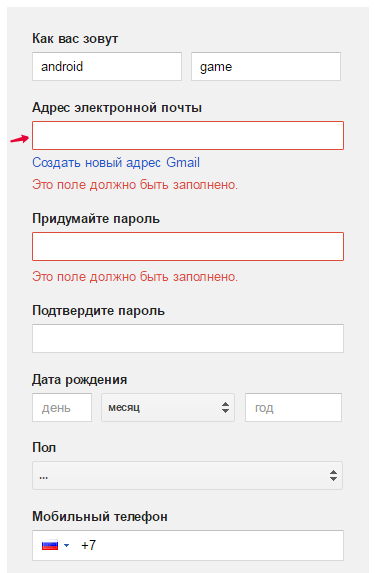
Как создать почту (аккаунт) Gmail
Можно делать это в настройках телефона или в мобильном браузере — разницы в процессе создания email нет:
Шаг 1. Откройте программу «Настройки» в телефоне или мобильный браузер Google и перейдите во вкладку «Аккаунты». Прокрутите экран вниз и нажмите на надпись «Добавить аккаунт».
Шаг 2. В открывшемся списке сервисов выберите Google. Далее выберите пункт «Создать аккаунт».
Шаг 3. Укажите, для каких целей создается аккаунт — дли личного пользования или управления бизнесом.
Шаг 4. В поле заполнения формы введите требуемые данные: имя и фамилию (не обязательно использовать настоящие данные, можно указать вымышленные).
Шаг 5. Укажите число, месяц, год рождения и пол. Если вы укажете возраст менее 18 лет, доступ к контенту сервисов будет ограничен, так как он адаптируется под несовершеннолетних пользователей.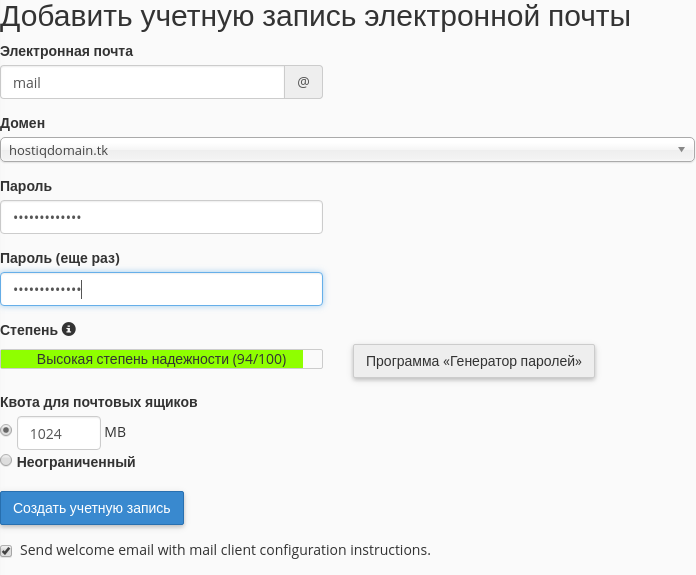
Шаг 6. Придумайте и введите логин и пароль от email — пароль должен содержать от 8 символов, состоять из латинских букв и цифр и быть сложным.
Шаг 7. После создания логина и пароля сервис предложит указать номер телефона — он будет нужен, если придется менять пароль от почты.
Шаг 8. Примите условия использования сервиса — для этого пролистайте документ вниз и нажмите на кнопку «Принимаю».
Электронная почта Яндекс (Yandex)
Яндекс Почта – Yandex Mail
Developer: Yandex Apps
Price: Free
«Яндекс» — популярный российский поисковик со множеством дополнительных сервисов, в число которых входит и электронная почта.
Создать email в «Яндексе» можно несколькими способами. Большинство Android-телефонов уже содержат встроенный мобильный браузер Яндекс, в котором можно создать аккаунт с почтой. Кроме того, завести email можно и в приложении «Настройки». Еще один способ — скачать из Play Маркета программу «Яндекс.Почта».
Кроме того, завести email можно и в приложении «Настройки». Еще один способ — скачать из Play Маркета программу «Яндекс.Почта».
Как создать электронную почту на яндекс
Рассмотрим вариант создания аккаунта и почты Яндекса через настройки телефона.
Шаг 1. В настройках устройства перейдите в раздел «Аккаунты» и нажмите на пункт «Добавление аккаунта».
Шаг 2. В открывшемся списке сервисов выберите Яндекс и нажмите на пункт «Создать ID».
Шаг 3. В форме регистрации укажите номер телефона, на который сервис отправит код для идентификации (к этому номеру затем и будет привязана создаваемая почта).
Шаг 4. Введите полученный код в открывшемся поле. В некоторых случаях он вводится автоматически. Иногда сервис не присылает код, а совершает звонок на указанный номер, а пользователю для идентификации нужно ввести последние четыре цифры номера, с которого был совершен звонок.
Шаг 5. После подтверждения при помощи кода или звонка в открывшемся поле регистрации укажите фамилию и имя, затем нажмите на кнопку «Далее».
Шаг 6. Придумайте логин и пароль — система автоматически предложит варианты логина, но их можно удалить и ввести свой. После этого процесс создания аккаунта в Яндексе будет завершен.
Если вы часто пользуетесь браузером Яндекс, авторизуйте созданную почту, чтобы видеть корреспонденцию. Для этого:
- откройте мобильный браузер Яндекс и перейдите на страницу почты — для этого нажмите на значок конверта в верхней части экрана;
- сервис предложит выбрать аккаунт, к которому будет привязана почта — укажите только что созданный.
Если браузер вам не нужен, скачайте приложение «Яндекс.Почта»
и авторизуйтесь в нем при помощи только что созданной учетной записи.Электронная почта Mail.ru
Почта Mail.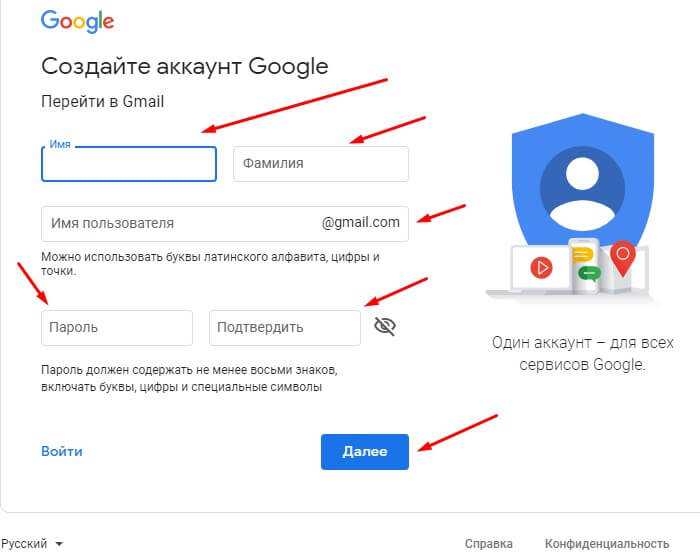 ru: почтовый ящик
ru: почтовый ящик
Developer: Mail.Ru Group
Price: Free
Создать почту на сервисе Mail.ru можно двумя способами: через приложение или в мобильном браузере. Процесс создания почты практически в обоих случаях одинаков.
Как создать электронную почту Mail.ru
Сервис в целях безопасности не дает создавать скриншоты, поэтому опирайтесь на изложенные ниже пошаговые действия.
Шаг 1. Скачайте в Play Маркет программу Почта Mail.ru или откройте на телефоне любой браузер, наберите в поисковой строке «mail.ru» и перейдите на страницу регистрации.
Шаг 2. Заполните все предложенные поля (имя, фамилия, дата рождения, пол) и примите условия использования.
Шаг 3. Укажите номер телефона для восстановления пароля. Если вы не хотите указывать номер, выберите пункт, что телефона нет и сервис предложит ввести для идентификации символы с картинки.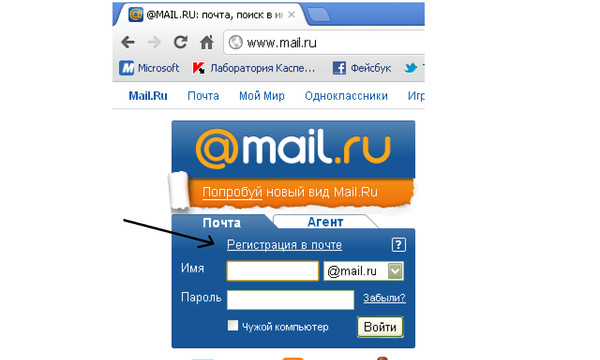
Шаг 4. Разрешите доступ к определенным параметрам или пропустите этот шаг — при необходимости в дальнейшем можно будет внести изменения в разрешения через настройки.
Шаг 5. Нажмите на кнопку «Готово» и на этом процесс создания электронной почты Mail.ru будет завершен.
Yahoo Почта
Yahoo Почта – порядок во всем!
Developer: Yahoo
Price: Free
В России этот почтовый сервис не особо популярен, но одна из его полезных функций — возможность создания дополнительных почтовых адресов. Создаются они мгновенно, и в любой момент их можно удалить, при этом основная учетная запись остается рабочей. Такие «временные» ящики удобны, если нужно зарегистрироваться на каком-либо сайте, но не хочется указывать основную почту. Кроме того, пользователям
Как создать почту Yahoo]
Как и в случае с почтой Mail.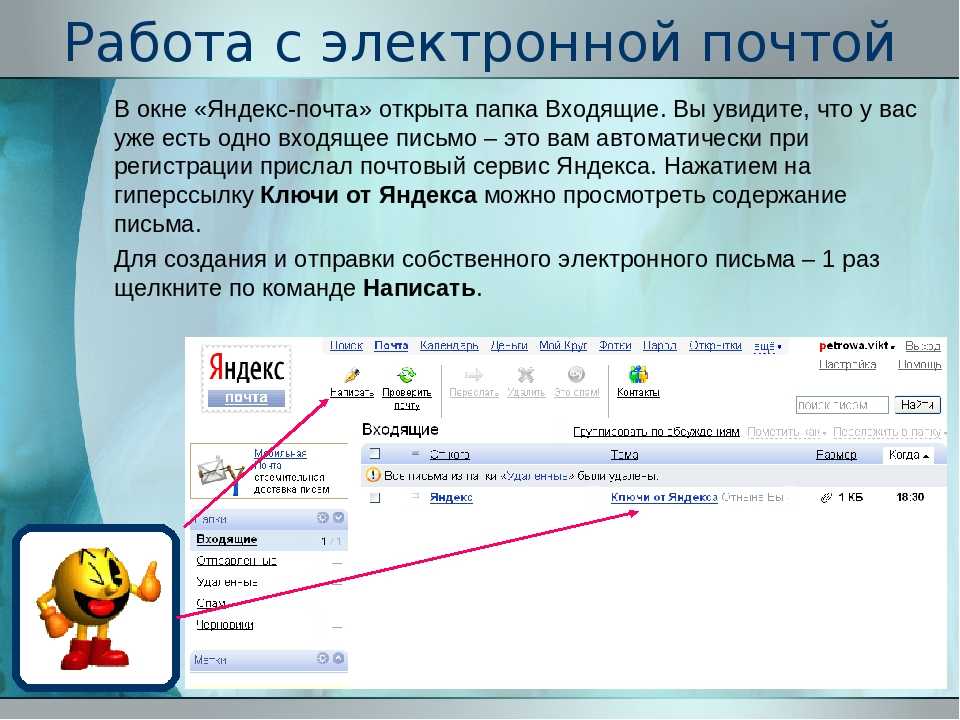 ru, в целях безопасности Yahoo не позволяет создавать скриншоты, поэтому опирайтесь на изложенные ниже пошаговые действия.
ru, в целях безопасности Yahoo не позволяет создавать скриншоты, поэтому опирайтесь на изложенные ниже пошаговые действия.
Шаг 1. Скачайте приложение почтового сервиса из Play Маркета и запустите его.
Шаг 2. Для создания учетной записи нажмите на надпись в нижней части экрана «Зарегистрируйтесь».
Шаг 3. Внесите требуемые сервисом данные в открывшуюся форму регистрации: имя, фамилию (можно использовать вымышленные), адрес почты, пароль, номер телефона, дату рождения. Пол указывать необязательно.
Шаг 4. Подтвердите, что вы не робот, выбрав нужные элементы изображения.
Шаг 5. Разрешите сервису прислать SMS-сообщение с кодом проверки на указанный при регистрации номер телефона. После получения кода процесс создания почты Yahoo будет завершен. Можно приступать к настройке электронного ящика.
Рамблер почта
Рамблер/почта
Developer: Rambler&Co
Price: Free
Интернет-портал Рамблер стоял у истоков Рунета, а с 1996 года по 2011 года поисковая система Рамблер была одной из ведущих в России. Сейчас интернет-портал включает большое количество сервисов, в том числе и одноименный бесплатный почтовый сервис.
Сейчас интернет-портал включает большое количество сервисов, в том числе и одноименный бесплатный почтовый сервис.
Как создать Рамблер почту
Чтобы создать электронный почтовый ящик на Рамблер, выполните следующие действия:
Шаг 1. Скачайте приложение Рамблер/почта из Play Маркета и запустите его.
Шаг 2. В открывшейся форме входе выберите опцию «Регистрация».
Шаг 3. Откроется поле регистрации нового пользователя. Внесите данные, которые требует сервис: логин и пароль создаваемого почтового ящика, контрольный вопрос и ответ на него.
Шаг 4. Введите символы с картинки.
Шаг 5. Укажите имя и фамилию, пол и дату рождения. Система также просит указать и населенный пункт, но можно пропустить этот пункт.
Шаг 6. Нажмите на кнопку «Завершить регистрацию». После этого процесс создания электронной почты Рамблер будет завершен.
Заключение
Электронная почта, несмотря на то что многие считают ее анахронизмом, остается одним из удобных средств коммуникации людей. Для ее создания больше не нужен компьютер — электронный почтовый ящик можно легко завести на телефоне Андроид. Быстрее всего создать почту в сервисе Mail.ru — это можно сделать всего в несколько шагов.
Создать сообщение электронной почты
Перспектива
Эл. адрес
Напишите или ответьте
Напишите или ответьте
Создать сообщение электронной почты
Outlook для Microsoft 365 Outlook 2021 Outlook 2019 Outlook 2016 Outlook 2013 Office для бизнеса Office 365 для малого бизнеса Outlook 2010 Дополнительно… Меньше
Щелкните Новое электронное письмо или нажмите Ctrl + N .

Если в Microsoft Outlook настроено несколько учетных записей электронной почты, появляется кнопка От и отображается учетная запись, которая будет отправлять сообщение. Чтобы изменить учетную запись, нажмите
В поле Тема введите тему сообщения.
Введите адреса электронной почты или имена получателей в поля Кому , Копия или СК . Разделяйте нескольких получателей точкой с запятой.
Совет: Когда вы начнете вводить имя получателя, Outlook предложит имена людей, которым вы ранее отправляли электронные письма.
 Те, кому вы отправили электронное письмо последним, будут перечислены как Недавние люди и те, кому вы отправляли электронные письма реже, будут отображаться как Другие предложения . Вы можете выбрать имя из списка, ввести полное имя или адрес электронной почты или нажать Кому , Копия или СК , чтобы выбрать имя или имена из адресной книги.
Те, кому вы отправили электронное письмо последним, будут перечислены как Недавние люди и те, кому вы отправляли электронные письма реже, будут отображаться как Другие предложения . Вы можете выбрать имя из списка, ввести полное имя или адрес электронной почты или нажать Кому , Копия или СК , чтобы выбрать имя или имена из адресной книги.Чтобы выбрать имена получателей из списка в адресной книге, щелкните Кому , Копия или СК , а затем щелкните нужные имена.
Я не вижу поле Bcc . Как мне включить его?
Чтобы отобразить поле СК для этого и всех будущих сообщений, щелкните Параметры , а затем в группе Показать поля щелкните СК .
Щелкните Прикрепить файл , чтобы добавить вложение.
 Или щелкните Прикрепить элемент , чтобы прикрепить элементы Outlook, такие как сообщения электронной почты, задачи, контакты или элементы календаря.
Или щелкните Прикрепить элемент , чтобы прикрепить элементы Outlook, такие как сообщения электронной почты, задачи, контакты или элементы календаря.Совет: Если вам не нравится шрифт или стиль письма, вы можете изменить его внешний вид. Также рекомендуется проверять правописание в сообщении перед отправкой.
Завершив создание сообщения, нажмите Отправить .
Примечание. Если вы не можете найти кнопку «Отправить», возможно, вам необходимо настроить учетную запись электронной почты.
Как создать свой адрес электронной почты
Узнайте, как настроить адрес электронной почты в Gmail, также известном как «Почта Google».
Что мне нужно, чтобы следовать этому руководству?
устройство, подключенное к Интернету
Начало работы с электронной почтой
В этом руководстве будет описана настройка адреса электронной почты в Gmail, также известного как «Почта Google».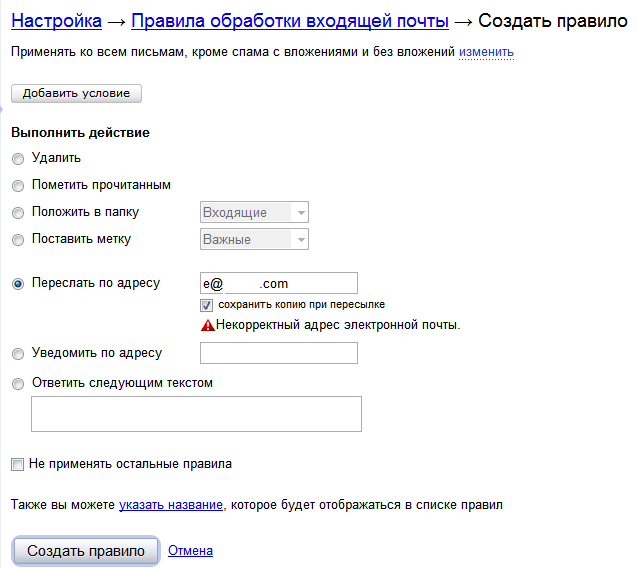
Мы выбрали Gmail, потому что это одна из самых популярных бесплатных почтовых служб с отличной интерактивной справкой. Есть также много других, которые вы можете получить бесплатно, включая Outlook.com, предоставленный Microsoft.
Создание и использование учетной записи электронной почты является одним из основных условий использования Интернета. Учетная запись электронной почты уникальна для вас и только для вас, как и номер мобильного телефона. Если люди знают ваш адрес электронной почты, они смогут связаться с вами.
Учетные записи электронной почты также включают онлайн-хранилище данных, которое можно использовать для хранения важных файлов и документов.
Настройка адреса электронной почты также позволит вам подписаться на другие типы онлайн-сервисов, для которых требуется адрес электронной почты, например, в социальных сетях и онлайн-покупках.
Полезный совет
Учетная запись электронной почты уникальна для вас и только для вас, как и номер мобильного телефона. Если люди знают ваш адрес электронной почты, они смогут связаться с вами.
Если люди знают ваш адрес электронной почты, они смогут связаться с вами.
Настройка собственной учетной записи электронной почты
Откройте браузер и введите http://www.google.com в строке навигации
Будет загружена домашняя страница Google. Щелкните ссылку на Gmail. Обычно он находится в верхнем правом углу.
Вы перейдете на страницу входа в Gmail.
Нажмите под областью входа на ссылку «Создать учетную запись»
Выберите свое имя пользователя. Иногда ваше первое выбранное имя пользователя будет занято кем-то другим. В этом случае Gmail сделает предложения, но вам не нужно выбирать, что они предлагают. Получение имени пользователя по вашему выбору может занять пару попыток, в зависимости от типа имени, которое вы хотите. Адреса электронной почты с общими именами будут более популярными и, следовательно, их будет сложнее защитить. После того, как вы определились со своим именем, запишите его, чтобы у вас была запись о нем.

Затем вам нужно будет придумать пароль. Ознакомьтесь с нашим руководством по созданию паролей, чтобы получить полезную информацию о том, как создавать безопасные и запоминающиеся пароли. Вам нужно будет ввести свой пароль дважды, чтобы убедиться, что он совпадает.
Затем вам будет предложено заполнить форму проверки подлинности. Это мера безопасности, чтобы убедиться, что вы человек. Введите буквы и символы, как они появляются на экране, чтобы продолжить. Если вы не можете разобраться с изображением капчи, вы можете поменять его на другое, нажав на стрелки. Вы также можете прочитать его, щелкнув динамик, чтобы вы могли услышать его и ввести то, что он говорит, в текстовое поле капчи.
После того, как вы заполните все области этой формы, нажмите кнопку «Следующий шаг».
Вам будет предложено добавить фотографию в свой профиль Gmail. Если вы хотите добавить свою фотографию, вы можете загрузить ее прямо сейчас.
 После того, как вы определились с фотографией, нажмите «Далее». Если вы не хотите, чтобы в вашем аккаунте была фотография, нажмите «Далее», не загружая фотографию.
После того, как вы определились с фотографией, нажмите «Далее». Если вы не хотите, чтобы в вашем аккаунте была фотография, нажмите «Далее», не загружая фотографию.Теперь вы создали свою учетную запись! Вы можете зайти в свой почтовый ящик и начать писать по электронной почте!
Полезный совет
Наличие собственного адреса электронной почты необходимо для создания учетных записей в социальных сетях в Интернете и управления банковскими операциями в Интернете.
Резюме
Адрес электронной почты — это удобный способ поддерживать связь с друзьями и семьей. Это также важно для создания учетных записей в социальных сетях в Интернете и управления банковскими операциями в Интернете.
Популярные веб-сайты и места, относящиеся к этой теме
Оцените это руководство
Нажмите на звездочки, чтобы добавить свою оценку.
1 звезда = низкий рейтинг
5 звезд = высокий рейтинг
Поиск дополнительных руководств в Интернете
Поиск руководства
Это руководство добавлено в избранное. Вы можете найти все ваши любимые руководства на главной странице Learner.
Вы можете найти все ваши любимые руководства на главной странице Learner.
Просто нажмите ссылку «Обучение» в меню в верхней части любой страницы.
Это руководство удалено из избранного. Вы можете вернуть его обратно, нажав кнопку «Отметить как избранное» еще раз.
Вы можете найти все ваши любимые руководства на главной странице Learner.
Просто нажмите ссылку «Обучение» в меню в верхней части любой страницы.
Вы должны быть зарегистрированы и авторизованы, чтобы сохранить Избранное.
Затем вы можете найти все свои любимые руководства на главной странице Learner.
Чтобы начать, нажмите Зарегистрироваться или Ссылка для входа в меню в верхней части любой страницы.
Учебные руководства Go Digi легко читаются.
Первая часть учебного пособия включает название, уровень сложности, количество минут, которое требуется для прочтения, и среднюю оценку, данную другими пользователями Go Digi.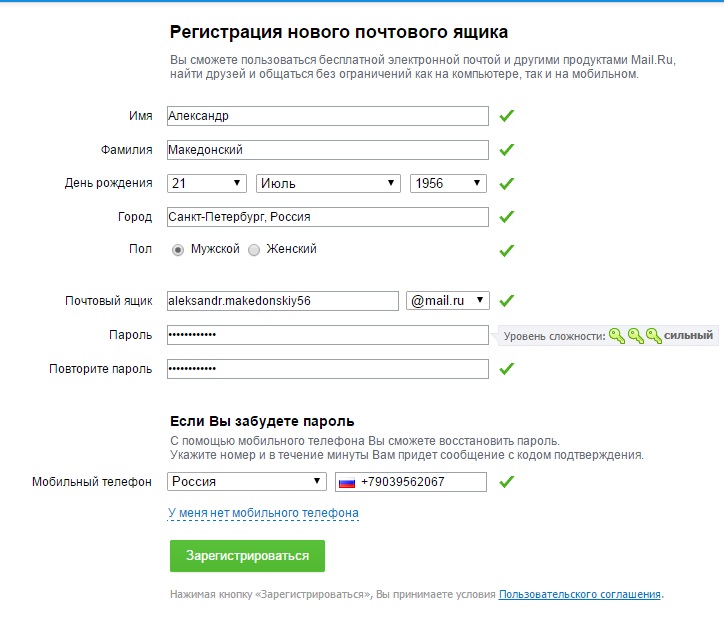
В каждом руководстве также есть то, что вам нужно, чтобы следовать ему. Прямо как рецепт! Большинству руководств просто требуется устройство, подключенное к Интернету, или адрес электронной почты. Однако некоторым руководствам нужно больше, как в примере ниже.
Следующая часть руководства представляет собой введение и основную часть учебного пособия. Если в теле руководства много разделов, там будут стрелки, по которым вы можете щелкнуть, чтобы свернуть и свернуть содержимое в руководстве.
Учебные руководства Go Digi иногда также содержат полезные советы. Они будут выглядеть так;
В нижней части руководства содержится сводка, популярные веб-сайты, имеющие отношение к теме, темы, по которым руководство было отмечено (теги — это еще один способ категоризации контента), а также наличие связанных руководств.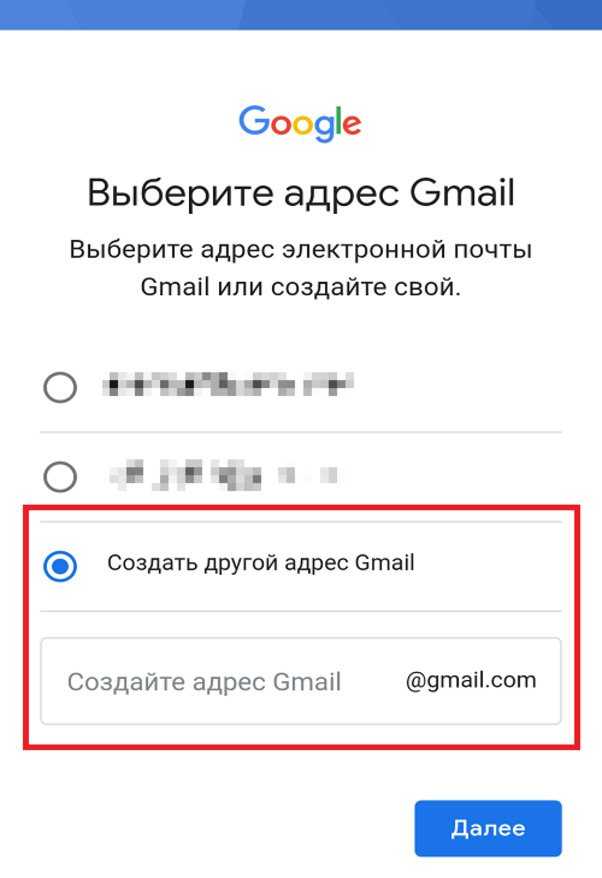
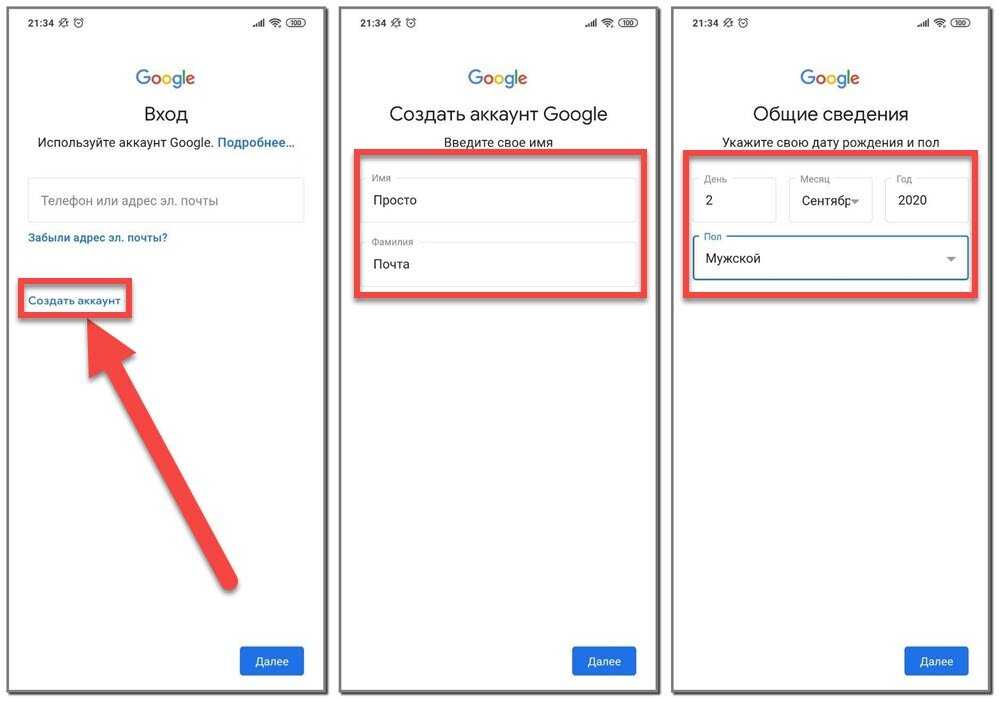
 Те, кому вы отправили электронное письмо последним, будут перечислены как Недавние люди и те, кому вы отправляли электронные письма реже, будут отображаться как Другие предложения . Вы можете выбрать имя из списка, ввести полное имя или адрес электронной почты или нажать Кому , Копия или СК , чтобы выбрать имя или имена из адресной книги.
Те, кому вы отправили электронное письмо последним, будут перечислены как Недавние люди и те, кому вы отправляли электронные письма реже, будут отображаться как Другие предложения . Вы можете выбрать имя из списка, ввести полное имя или адрес электронной почты или нажать Кому , Копия или СК , чтобы выбрать имя или имена из адресной книги.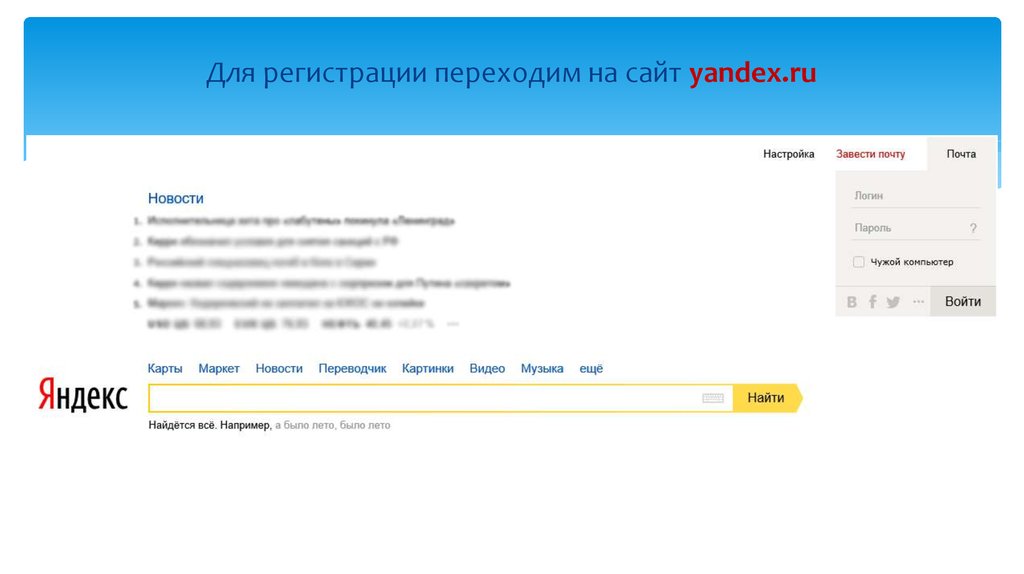 Или щелкните Прикрепить элемент , чтобы прикрепить элементы Outlook, такие как сообщения электронной почты, задачи, контакты или элементы календаря.
Или щелкните Прикрепить элемент , чтобы прикрепить элементы Outlook, такие как сообщения электронной почты, задачи, контакты или элементы календаря.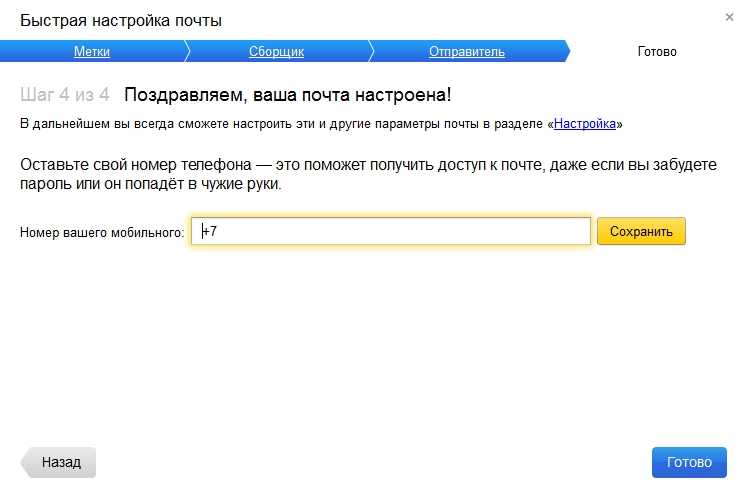
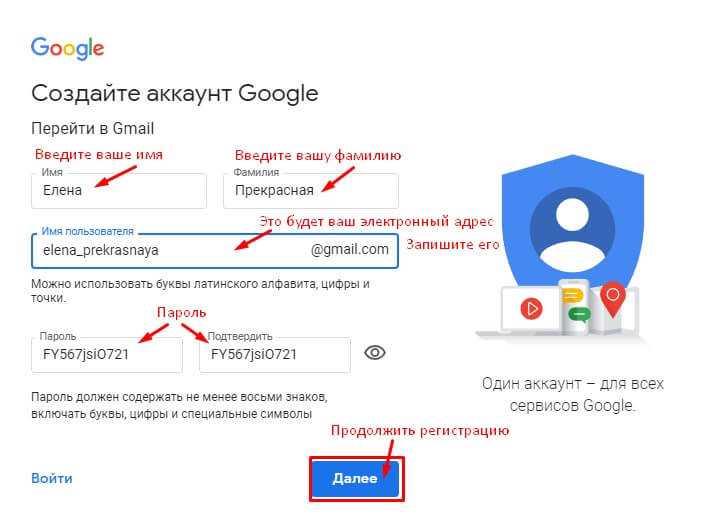 После того, как вы определились с фотографией, нажмите «Далее». Если вы не хотите, чтобы в вашем аккаунте была фотография, нажмите «Далее», не загружая фотографию.
После того, как вы определились с фотографией, нажмите «Далее». Если вы не хотите, чтобы в вашем аккаунте была фотография, нажмите «Далее», не загружая фотографию.